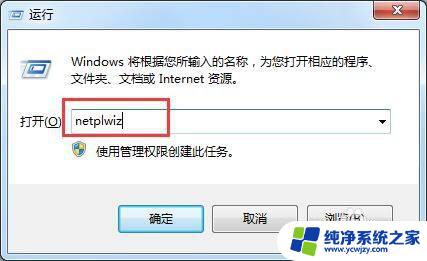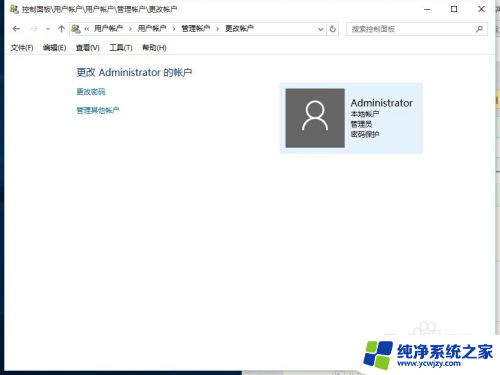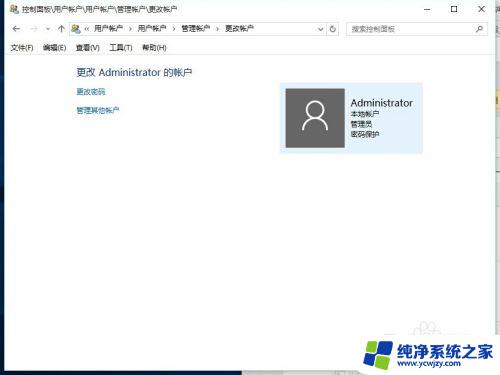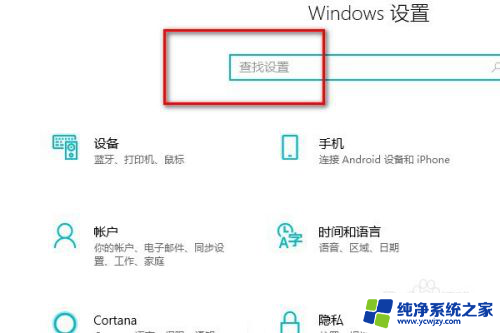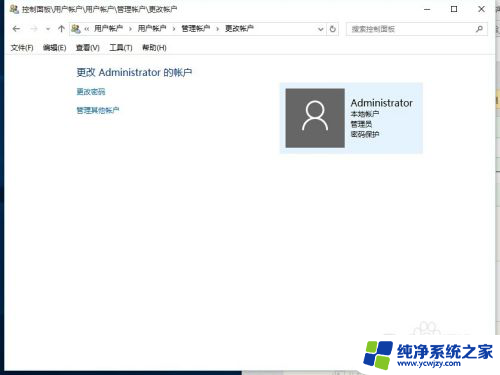win10系统如何修改账户名称 win10账户名称如何更改
在使用Win10系统的过程中,有时候我们可能需要修改账户名称,以便更好地管理和辨识不同的用户,Win10系统中如何修改账户名称呢?修改账户名称非常简单。只需要按照一些简单的步骤,我们就能够轻松地更改账户名称,让它更符合我们的个人喜好和使用习惯。接下来我们就来详细了解一下Win10系统中修改账户名称的方法和步骤。
操作方法:
1.更改账户的名称,最主要的就是选择对更改的位置。很多win10专业版用户在个人账户中心是无法更改账户名称的

2.我们首先在左下角的开始处,点击鼠标右键(不是左键)。找到“计算机管理”并点击打开我们电脑的“计算机管理”。
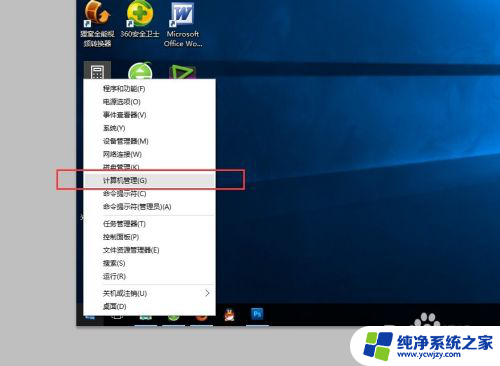
3.在左侧依次找到:“本地用户和组”以及下面的“用户”,点击“用户”之后。我们可以在右侧看到我们电脑的常用用户。
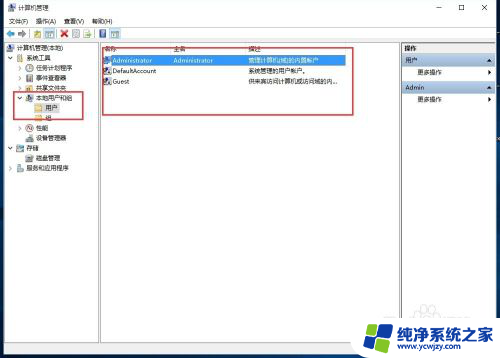
4.右键点击Administrator,在下拉菜单中选择“重命名”
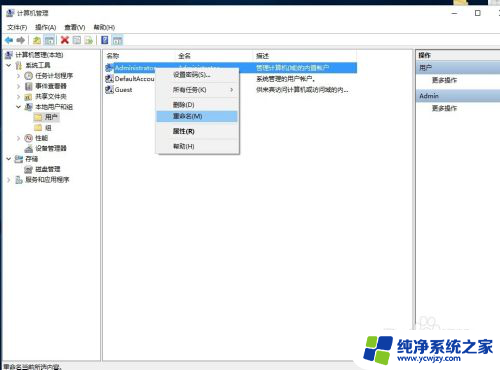
5.重命名之后,就会显示我们的新的用户名。
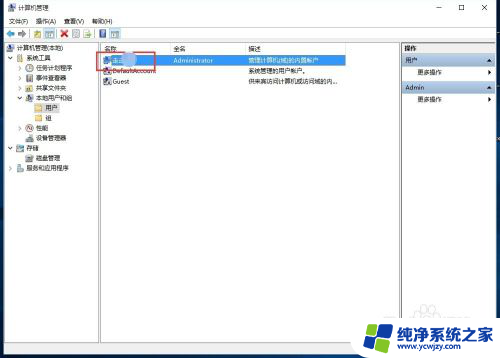
6.重新命名之后的电脑账户名字就会更改成新的名字了,在电脑启动的时候,账户名称也会随之修改的。

以上就是win10系统如何修改账户名称的全部内容,如果您需要,您可以根据我们提供的步骤进行操作,我们希望这些步骤对您有所帮助。